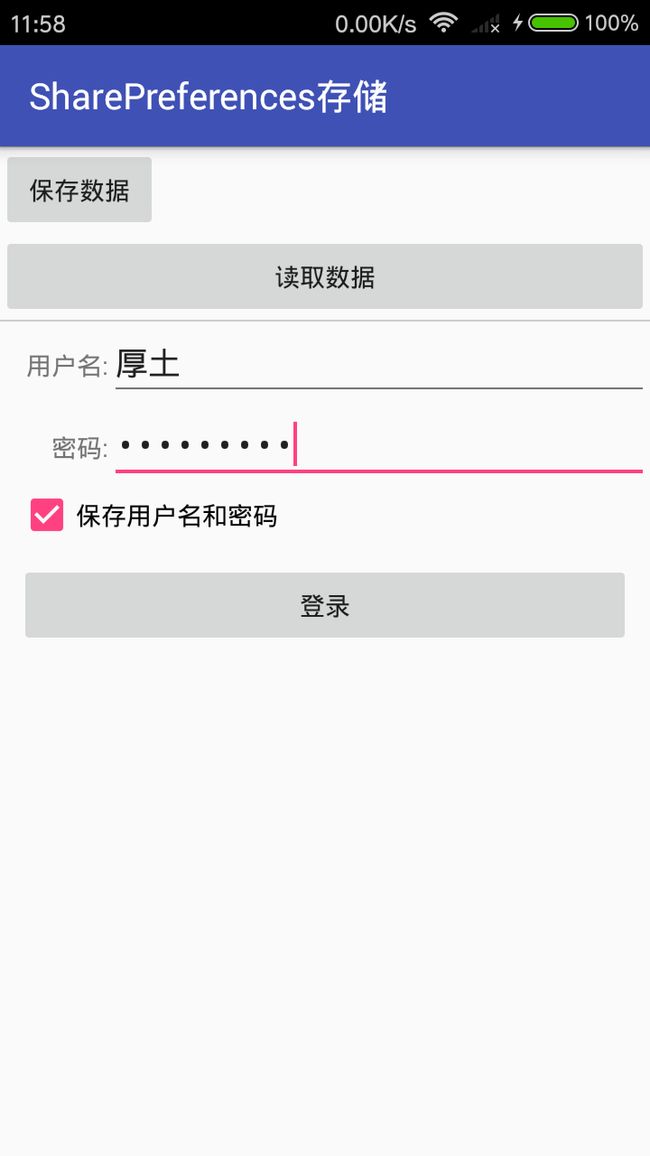SharePreferences使用键值存储方式,每条数据都包含 key 和 value。
每个应用都会有一个默认的 SharePreferences 文件,可以在这里保存键值。也可以指定文件名进行保存。
PreferenceManager.getDefaultSharedPreferences(this)
getSharedPreferences("company", Activity.MODE_PRIVATE)
先写一个保存信息的例子
//保存数据
btnMnPreferencesSaveData.setOnClickListener {
//获得 SharePreferences 对象
var sharePreferences = getSharedPreferences("company", Activity.MODE_PRIVATE)
//获得 SharePreferences.Editor 对象
var editor = sharePreferences.edit()
//使用 putXxx 方法保存键值
editor.putInt("id", 1)
editor.putString("name", "金龙翼")
editor.putString("url", "http://www.cofox.com")
editor.putString("city", "太原")
editor.putString("wx", "hotu2010")
//保存数据在文件中
editor.commit()
Toast.makeText(this, "数据保存成功!", Toast.LENGTH_SHORT).show()
}
这是一个按钮点击的实现代码。
然后,我们再用另一个按钮取出数据看看。
//读取数据
btnMnPreferencesReadData.setOnClickListener {
var sharePreferences = getSharedPreferences("company", Activity.MODE_PRIVATE)
//使用 getString 或 getInt 方法获得 value
var id = sharePreferences.getInt("id", 0)
var name = sharePreferences.getString("name", "")
var url = sharePreferences.getString("url", "")
var city = sharePreferences.getString("city", "")
var wx = sharePreferences.getString("wx", "")
var phone = sharePreferences.getString("phone", "")
//显示获取的数据
Toast.makeText(this, id.toString()+ " - " + name + " - " + url + " - " + city + " - " + wx + " - " + phone, Toast.LENGTH_SHORT).show()
}
为什么会比添加数据多了一个 phone 的键呢?
这是我要重点说的。
这里需要记得,当你的程序更新了的时候,保存的信息一般并不会被清理掉(原应用不是被卸载的)。新的信息修改进去只是增加,不会对未编辑的信息做改动。
测试步骤:
1、当第一次写入信息的时候,editor.putString("phone", "13912345687")是其中一个键值。
2、编译运行,观察取出的数据。
3、再次修改代码,editor.putString("phone", "13912345687")修改为editor.putString("wx", "hotu2010")
4、编译运行,观察取出的数据。
你会发现 phone 仍然是存在的。
来看一个实际的例子,登录保存用户名密码,以便下次不用再输入了。
首先构建界面
在 onCreate 内增加登录按钮的点击操作
//登录操作
btnLogin.setOnClickListener {
myLogin()
}
myLogin()代码
/**
* Cofox 登录
* created at 2017/12/29 22:28
* 功能描述:
* 用户名和密码正确
* 登录成功后,如果选中了CheckBox则保存用户名和密码
* 用户名或密码不正确
* 弹出提示信息(未实现)
* file:SharePreferencesActivity.kt
*
*
* 修改历史:
* 2017/12/29:
*
*/
fun myLogin(){
var sharepreferences = PreferenceManager.getDefaultSharedPreferences(this)
var username = edttxtUserName.text.toString()
var password = edttxtPwd.text.toString()
//如果登录成功
if (true) {
//根据选择情况,来决定是否保存用户名和密码
if (chckboxSave.isChecked) {
var editor = sharepreferences.edit()
editor.putString("username", username)
editor.putString("password", password)
editor.commit()
Toast.makeText(this, "登录成功,用户名和密码已保存!", Toast.LENGTH_LONG).show()
} else {
var editor = sharepreferences.edit()
editor.putString("username", "")
editor.putString("password", "")
editor.commit()
Toast.makeText(this, "登录成功!", Toast.LENGTH_LONG).show()
}
}
}
其中,登录的用户名密码没有做验证。真实项目需要补上这一环节。另,密码应当加密存储。不是本文研究范围。
这段代码实现了点击的操作。如果选择了保存,就会保存到默认文件;如果没有选择保存,就会清空已经保存的旧信息。
还需要实现另一个功能,就是当界面展开的时候,如果有保存了的用户名和密码信息,就填写到相应的位置。
这段代码没有打包成函数,直接写在 onCreate 里了。
//用户名和密码调出显示
var sharepreferences = PreferenceManager.getDefaultSharedPreferences(this)
var username = sharepreferences.getString("username", "")
var password = sharepreferences.getString("password", "")
edttxtUserName.setText(username)
edttxtPwd.setText(password)
try {
if (username.length > 0){
chckboxSave.isChecked = true
}
} catch (e: Exception) {
}
之所以用了 try catch 是预防 username 不存在的情况。
全部代码
package com.cofox.functions.SharePreferences
import android.app.Activity
import android.support.v7.app.AppCompatActivity
import android.os.Bundle
import android.preference.PreferenceManager
import android.widget.Toast
import com.cofox.mykt.myweather.R
import kotlinx.android.synthetic.main.activity_share_preferences.*
class SharePreferencesActivity : AppCompatActivity() {
override fun onCreate(savedInstanceState: Bundle?) {
super.onCreate(savedInstanceState)
setContentView(R.layout.activity_share_preferences)
//用户名和密码调出显示
var sharepreferences = PreferenceManager.getDefaultSharedPreferences(this)
var username = sharepreferences.getString("username", "")
var password = sharepreferences.getString("password", "")
edttxtUserName.setText(username)
edttxtPwd.setText(password)
try {
if (username.length > 0){
chckboxSave.isChecked = true
}
} catch (e: Exception) {
}
//保存数据
btnMnPreferencesSaveData.setOnClickListener {
//获得 SharePreferences 对象
var sharePreferences = getSharedPreferences("company", Activity.MODE_PRIVATE)
//获得 SharePreferences.Editor 对象
var editor = sharePreferences.edit()
//使用 putXxx 方法保存键值
editor.putInt("id", 1)
editor.putString("name", "金龙翼")
editor.putString("url", "http://www.cofox.com")
editor.putString("city", "太原")
editor.putString("phone", "13912345687")
editor.putString("wx", "hotu2010")
//保存数据在文件中
editor.commit()
Toast.makeText(this, "数据保存成功!", Toast.LENGTH_SHORT).show()
}
//读取数据
btnMnPreferencesReadData.setOnClickListener {
var sharePreferences = getSharedPreferences("company", Activity.MODE_PRIVATE)
//使用 getString 或 getInt 方法获得 value
var id = sharePreferences.getInt("id", 0)
var name = sharePreferences.getString("name", "")
var url = sharePreferences.getString("url", "")
var city = sharePreferences.getString("city", "")
var wx = sharePreferences.getString("wx", "")
var phone = sharePreferences.getString("phone", "")
//显示获取的数据
Toast.makeText(this, id.toString()+ " - " + name + " - " + url + " - " + city + " - " + wx + " - " + phone, Toast.LENGTH_SHORT).show()
}
//登录操作
btnLogin.setOnClickListener {
myLogin()
}
}
///////////////////////////////////////////////////
/**
* Cofox 登录
* created at 2017/12/29 22:28
* 功能描述:
* 用户名和密码正确
* 登录成功后,如果选中了CheckBox则保存用户名和密码
* 用户名或密码不正确
* 弹出提示信息(未实现)
* file:SharePreferencesActivity.kt
*
*
* 修改历史:
* 2017/12/29:
*
*/
fun myLogin(){
var sharepreferences = PreferenceManager.getDefaultSharedPreferences(this)
var username = edttxtUserName.text.toString()
var password = edttxtPwd.text.toString()
//如果登录成功
if (true) {
//根据选择情况,来决定是否保存用户名和密码
if (chckboxSave.isChecked) {
var editor = sharepreferences.edit()
editor.putString("username", username)
editor.putString("password", password)
editor.commit()
Toast.makeText(this, "登录成功,用户名和密码已保存!", Toast.LENGTH_LONG).show()
} else {
var editor = sharepreferences.edit()
editor.putString("username", "")
editor.putString("password", "")
editor.commit()
Toast.makeText(this, "登录成功!", Toast.LENGTH_LONG).show()
}
}
}
}